【起動/終了】
毎日、Windows を起動するたびにInternet Explorer やワープロソフトなどを起動するのは、面倒です。いつも使っているアプリなら、Windows の起動と同時に自動実行させましょう。
アプリの自動実行は、[スタートアップ]フォルダにショートカットを作成するだけで簡単に設定できます。
まず、[スタート]ボタンを右クリックします。ショートカットメニューが表示されたら、[エクスプローラ]をクリックします。
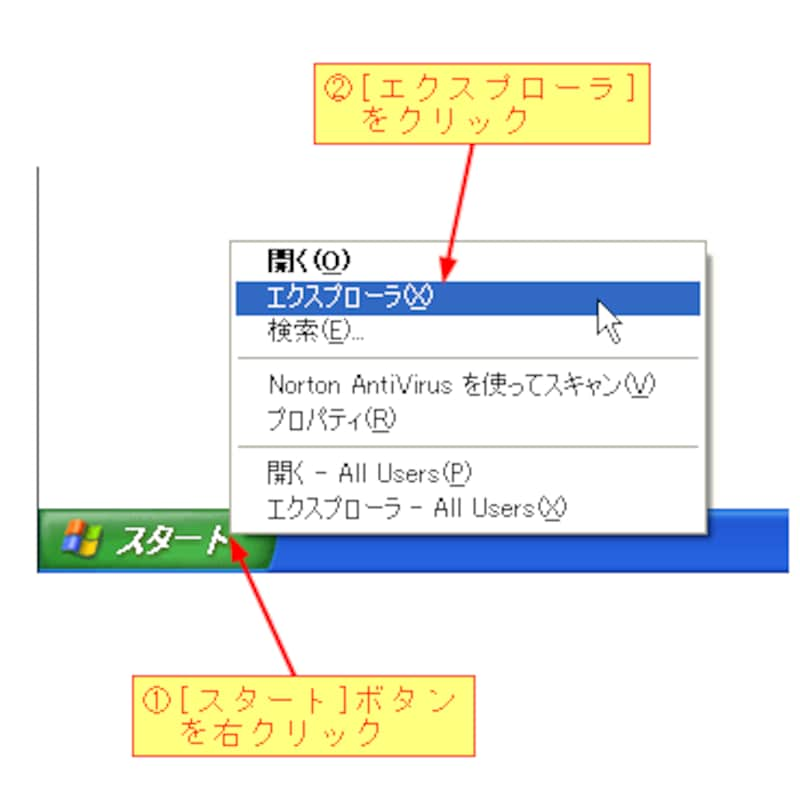
Windowsエクスプローラが起動したら、フォルダツリーから[スタートメニュー]フォルダ→[プログラム]フォルダ→[スタートアップ]フォルダを選択します。
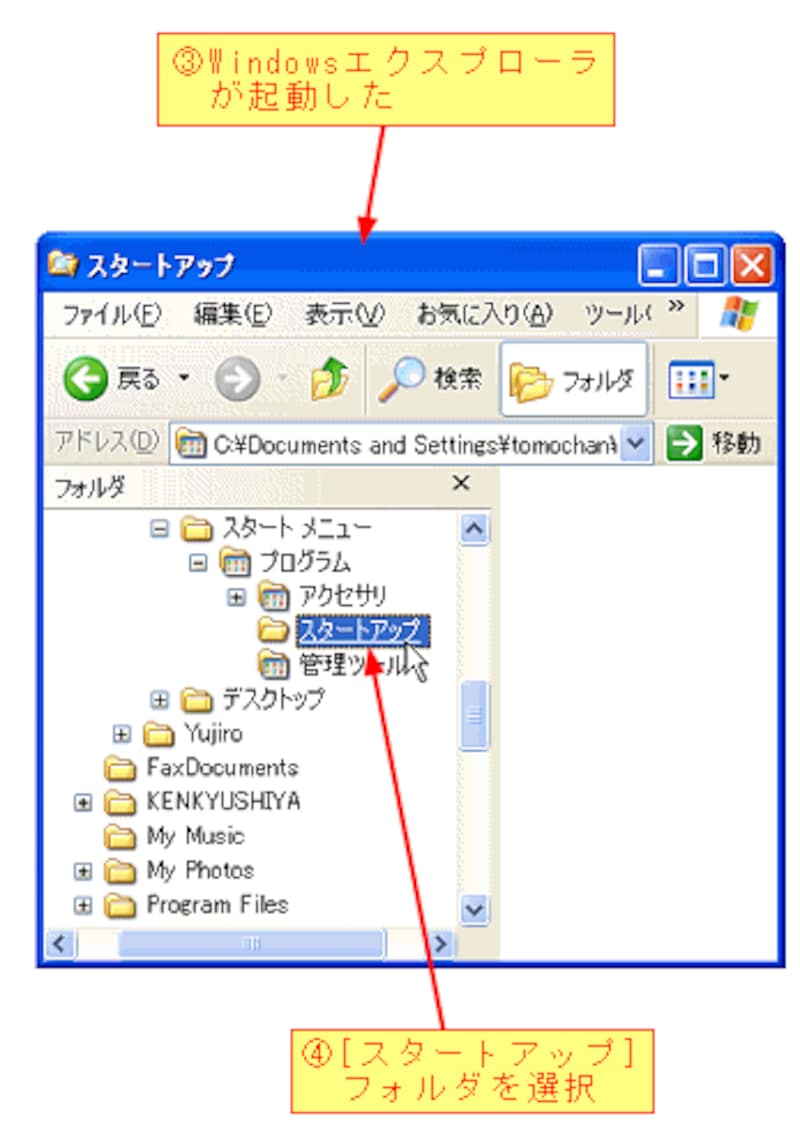
[スタートアップ]フォルダを選択後、[ファイル]メニュー→[新規作成]→[ショートカット]をクリックします。
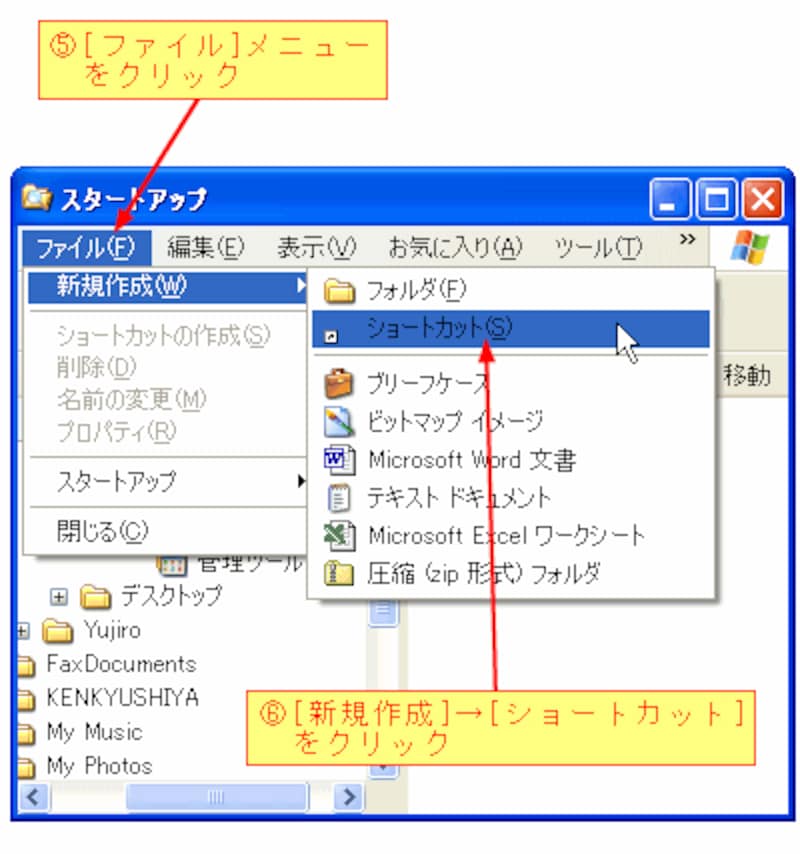
[ショートカットの作成]ウィザードが起動したら、[参照]ボタンをクリックし、プログラムを指定します。
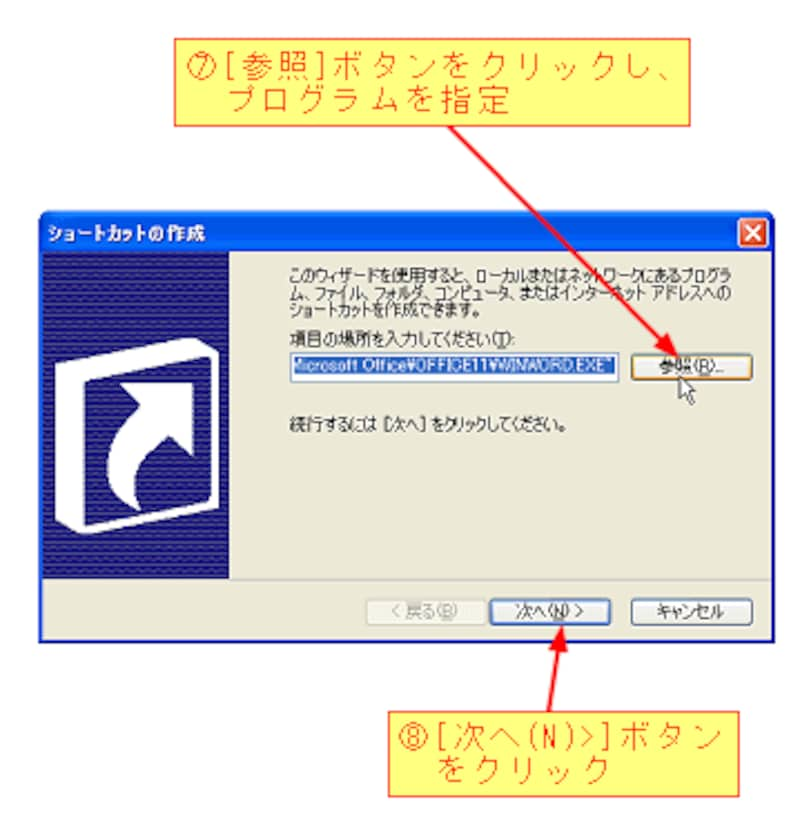
続いて[次へ(N)>]ボタンをクリックし、ショートカットの名前を入力します。
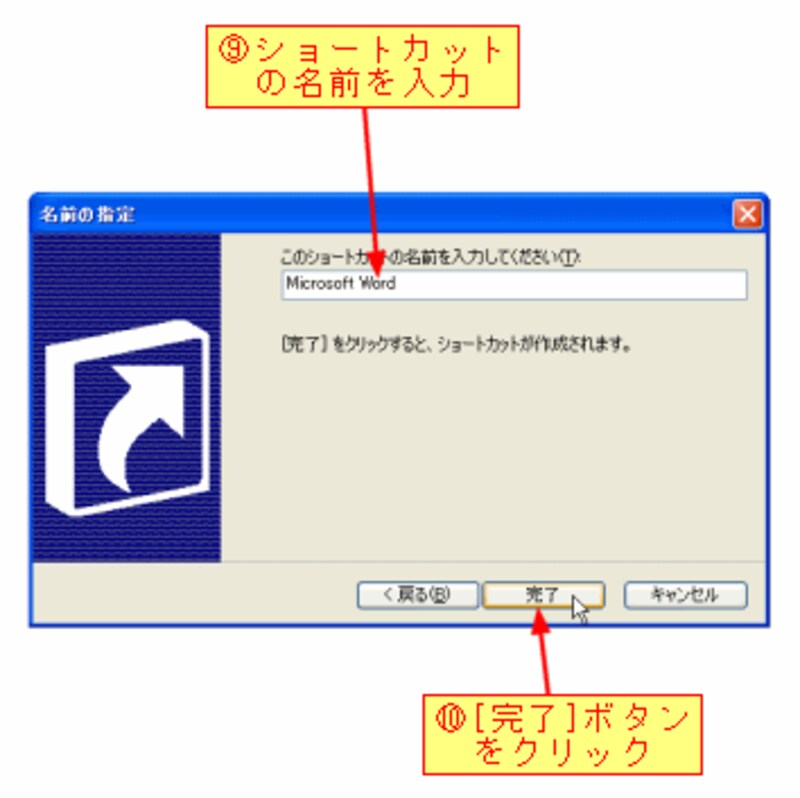
これで設定はすべて完了しました、試しにWindows を再起動して指定したアプリが自動実行されるかを確認してください。
【手順のまとめ】
1)[スタート]ボタンを右クリックする。
2)[エクスプローラ]をクリックする。
3)[スタートアップ]フォルダを選択する。
4)[ファイル]メニューをクリックする。
5)[新規作成]→[ショートカット]をクリックする。
6)[参照]ボタンをクリックし、プログラムを指定する。
7)[次へ(N)>]ボタンをクリックする。
8)ショートカットの名前を入力する。
9)[完了]ボタンをクリックする。
【関連リンク】
(酒井雄二郎)






